
Cách thay đổi hình nền Google Chrome
Để những lần truy cập giao diện Google Chrome trong thu hút và bắt mắt hơn bạn có thể thay đổi ảnh nền cho trình duyệt. Bài viết sau sẽ hướng dẫn bạn cách thay đổi hình nền Google trên Chrome cũng như Cốc Cốc một cách đơn giản và nhanh chóng bằng laptop, cùng theo dõi ngay nhé!
1. Cách thay đổi hình nền Google trên Chrome
- Thay đổi hình nền Google Chrome trên tab mới
Bước 1: Mở tab mới trên Chrome > Nhấn vào biểu tượng cây bút (Tùy chỉnh).
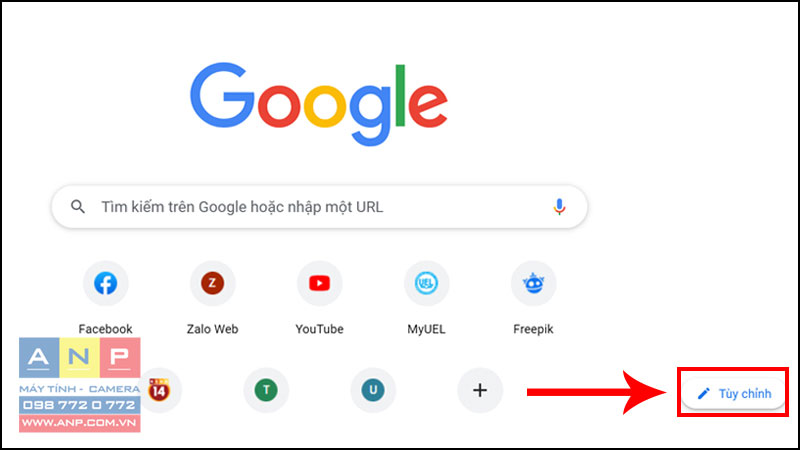
Bước 2: Chọn vào mục Nền > Chọn hình nền mà bạn thích > Nhấn Xong.
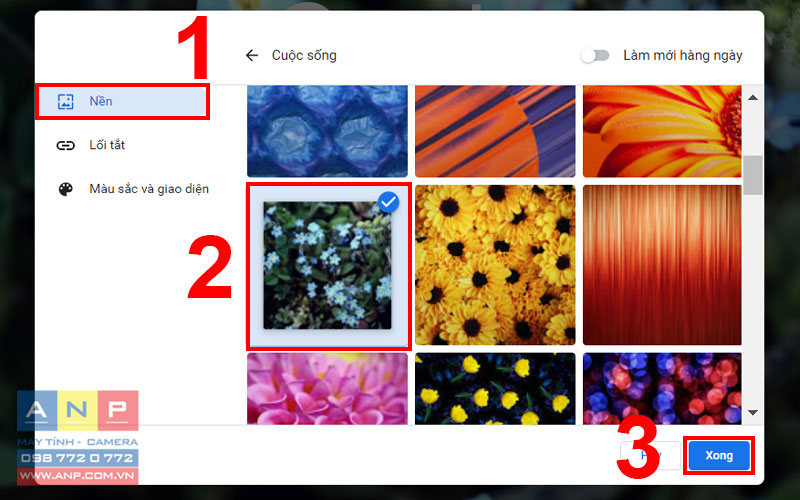
Bạn cũng có thể sử dụng hình ảnh từ máy tính của bạn để làm nền bằng cách nhấn vào Tải lên từ thiết bị.
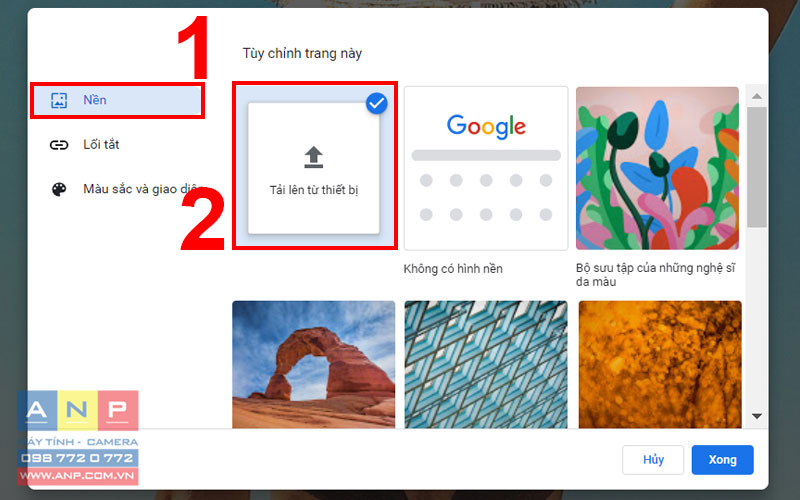
Ngoài ra, bạn cũng có thể dùng mục Màu sắc và giao diện để chọn một bộ màu chủ đạo cho Chrome.
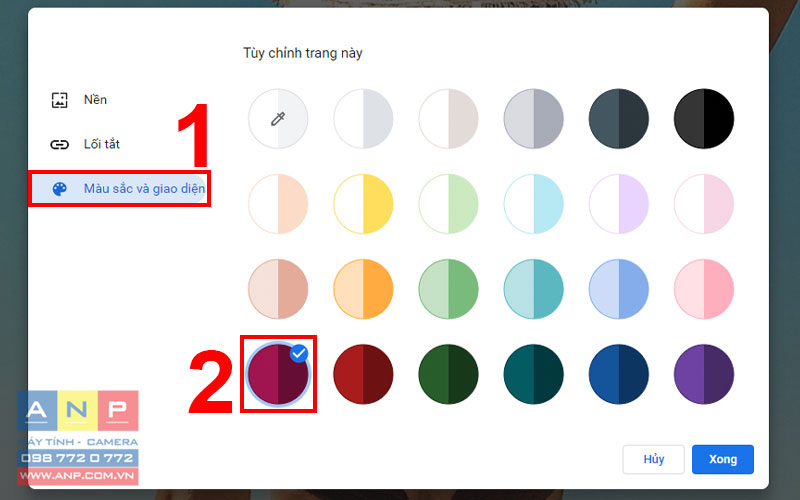
- Thay đổi hình nền Google Chrome từ Cài đặt
Bước 1: Mở Chrome > Nhấn vào biểu tượng 3 chấm, chọn Cài đặt.
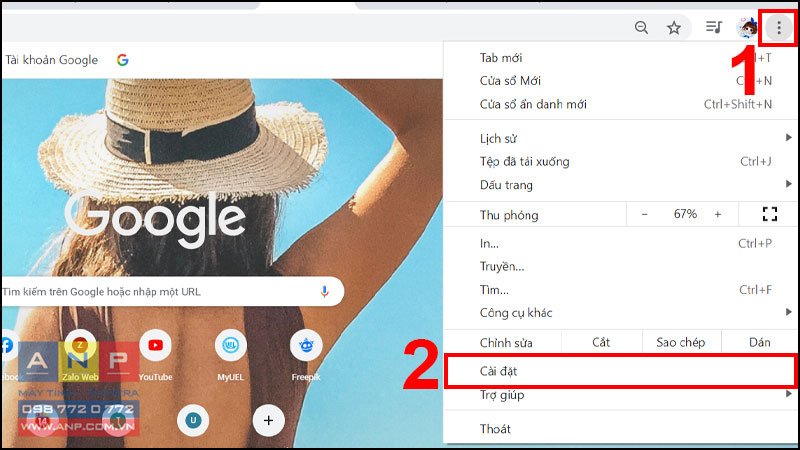
Bước 2: Kéo xuống dưới chọn vào mục Chủ đề.
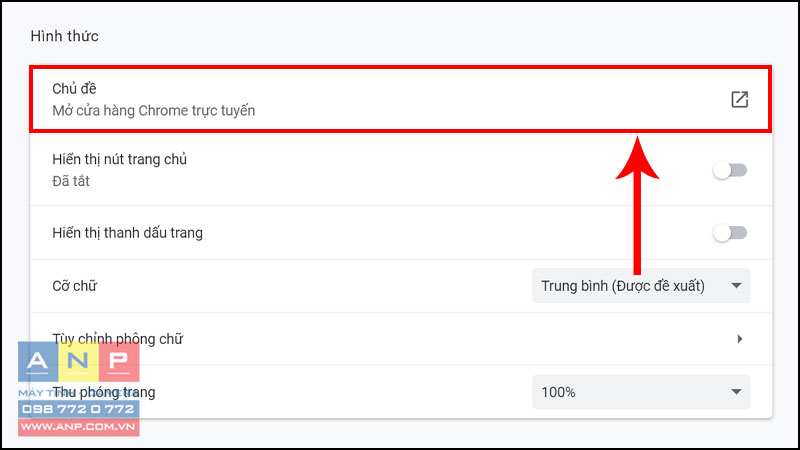
Bước 3: Click chọn theme bất kỳ rồi nhấn Thêm vào Chrome.
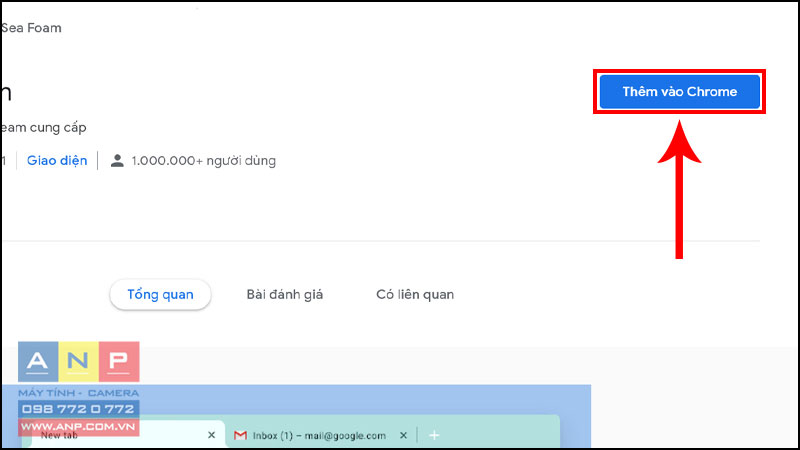
2. Cách thay đổi hình nền Google trên Cốc Cốc
- Thay đổi hình nền Google trên Cốc Cốc bằng tab mới
Bước 1: Mở tab mới trên Cốc Cốc > Nhấn vào Tùy chỉnh trang (góc phải trên cùng).
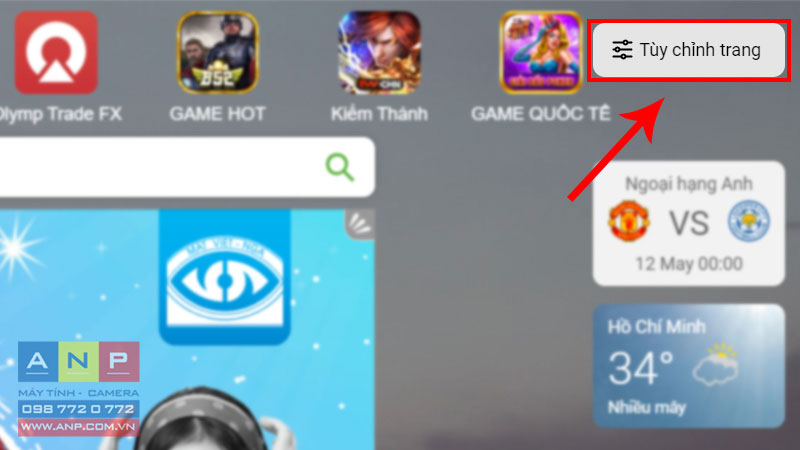
Bước 2: Tại mục Chọn một hình nền, chọn hình nền mà bạn thích.
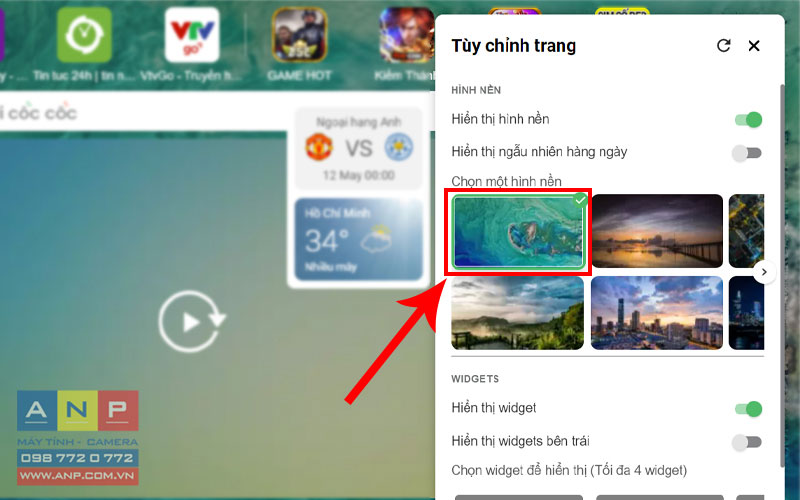
- Thay đổi hình nền Google trên Cốc Cốc từ Cài đặt
Bước 1: Mở Cốc Cốc > Nhấn vào Cốc Cốc góc trái trên cùng, chọn Cài đặt.
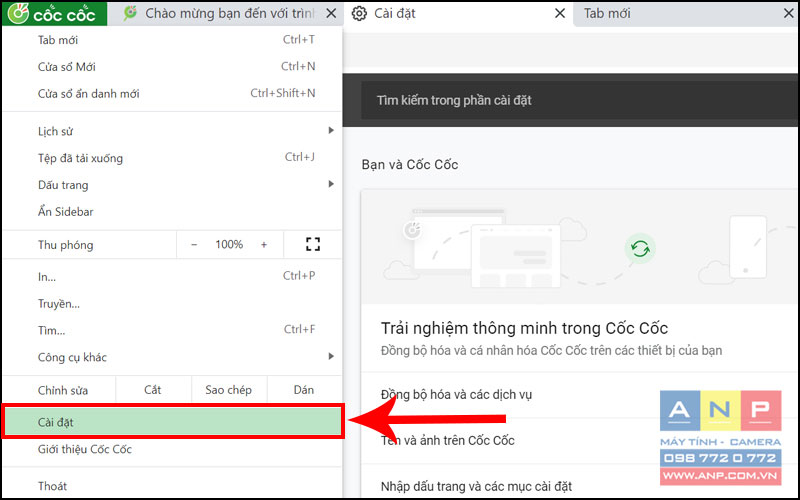
Bước 2: Chọn mục Chủ đề.
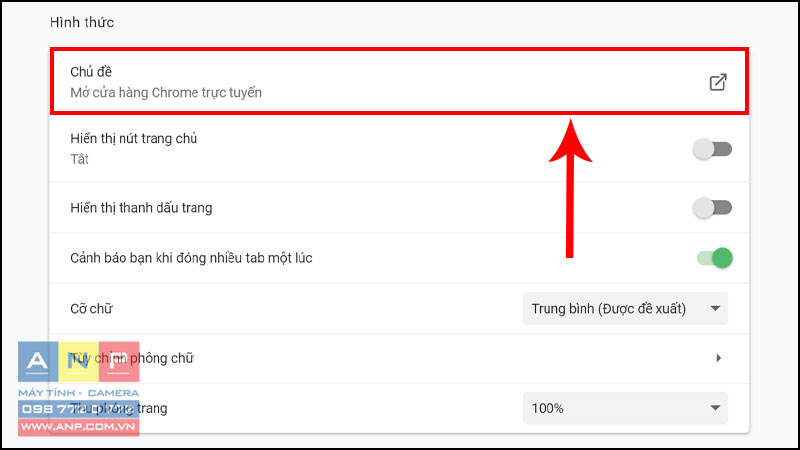
Bước 3: Chọn hình nền bạn thích rồi nhấn Thêm vào Chrome.
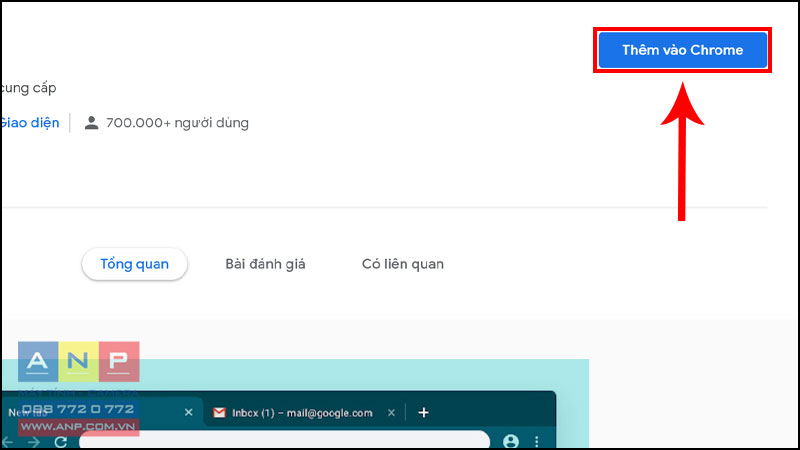
Vừa rồi là cách thay đổi hình nền Google Chrome đơn giản nhất, chúc bạn thực hiện thành công!



























